Tabla de contenido
(Basado en los sistemas operativos Windows 8, 7, Vista Pro) En nuestra vida diaria, todos utilizamos un ordenador para trabajar, informarnos o simplemente entretenernos en casa, en una pequeña red conectada a internet, o incluso en una amplia red en nuestro trabajo. Sin embargo, con el paso del tiempo los riesgos de seguridad son cada vez mayores, pero muchos usuarios o pequeñas empresas, no saben cómo protegerse de los virus, de los ataques informáticos en internet, o de los datosabstracciones. En este post puedes encontrar ocho consejos de seguridad de tu propia protección.
Consejo nº 1: Utiliza una contraseña fuerte para cada cuenta de usuario de tu ordenador.
Un gran riesgo para la seguridad de cualquier sistema operativo o sitio de Internet (por ejemplo, correo electrónico o cuenta de banca electrónica) es el uso de una contraseña poco sólida. Una contraseña sólida consta de ocho o más caracteres e incluye letras mayúsculas, signos de puntuación, símbolos y números. Además, tenga cuidado de cambiar su contraseña con frecuencia.
Aviso: Si está ejecutando Windows XP debe definir una contraseña para la cuenta "Administrador" porque por defecto esta cuenta está oculta y tiene una contraseña en blanco.
Cómo establecer la contraseña de usuario en Windows 7:
1. Ir a Inicie > Panel de control > Añadir o eliminar cuentas de usuario .

2. Haga clic en la cuenta que desea modificar (por ejemplo usuario ).
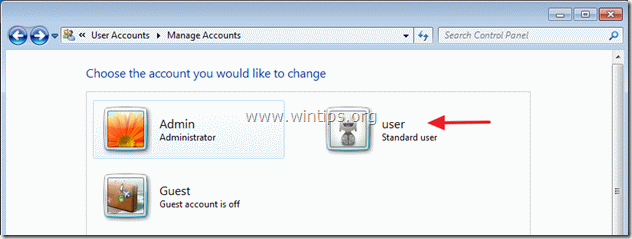
3. Haga clic en " Crear una contraseña ".
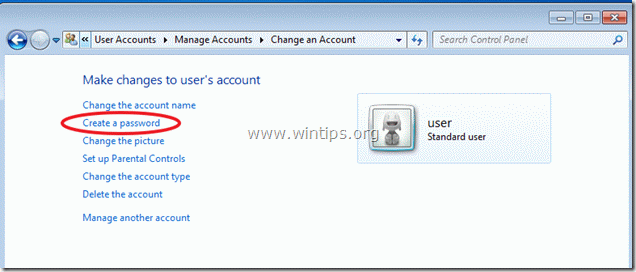
Consejo nº 2: Piensa y elige bien los usuarios que quieres que sean administradores en tu equipo.
Para cada usuario de su ordenador defina el tipo de cuenta (por ejemplo, administrador o usuario estándar) para evitar que realicen cambios no deseados en la configuración de su ordenador o vean sus archivos.
Cómo cambiar el tipo de cuenta:
2. De " Gestionar cuentas " en el panel de control, abra la cuenta que desea modificar (por ejemplo usuario ) y pulse en " Cambiar el tipo de cuenta " a la izquierda.
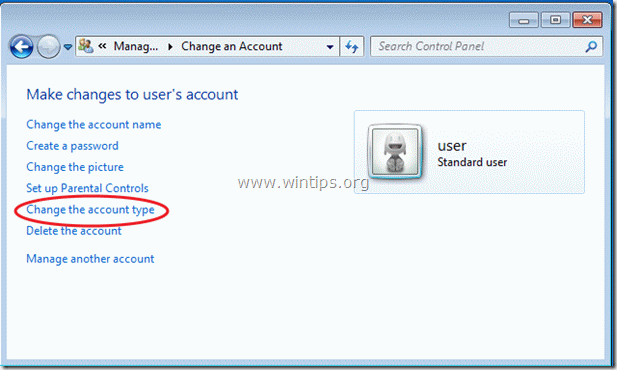
Consejo nº 3: Asegúrate de que la cuenta "Invitado" está desactivada.
Asegúrese de que la etiqueta " Invitado ", que se creó por defecto desde la instalación de Windows, está desactivada ( deshabilitado) en " Gestionar cuentas " en el panel de control.
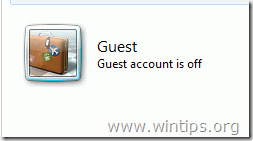
Consejo nº 4: Desactive la "Asistencia remota" y las "Funciones de escritorio remoto" si no las necesita.
Si tiene la edición Windows Professional*, asegúrese de que " Asistencia remota " y " Escritorio remoto "Las características son deshabilitado. Estas funciones son muy útiles si tienes un problema y quieres que tu técnico te ayude de forma remota, pero si son innecesarias es un "agujero" de seguridad en tu ordenador, ya que si un atacante ha comprometido una de tus cuentas, puede entrar fácilmente en tu sistema desde una ubicación remota.
*Por defecto, estas funciones no están activadas y no están disponibles en las ediciones domésticas de Windows.
Cómo desactivar " Asistencia remota " y " Escritorio remoto "Características en Windows 7:
Clic derecho in "Mi ordenador" y elija "Propiedades"
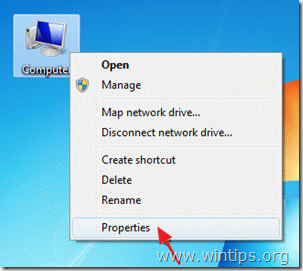
Haga clic en " Ajustes remotos " a la izquierda.
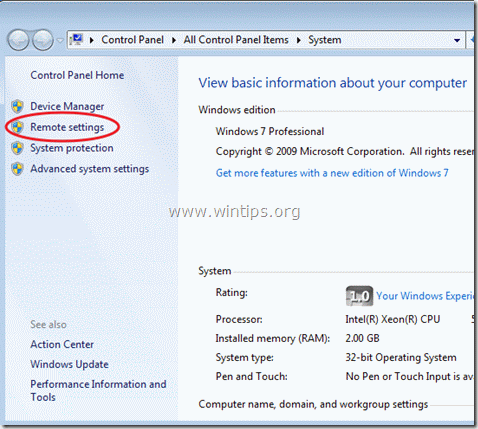
En las opciones de configuración remota asegúrese de que " Permitir conexiones de asistencia remota ” no está marcada y en " Escritorio remoto "la sección " No permitir conexiones a este ordenador ” se comprueba Elige " OK " al terminar.
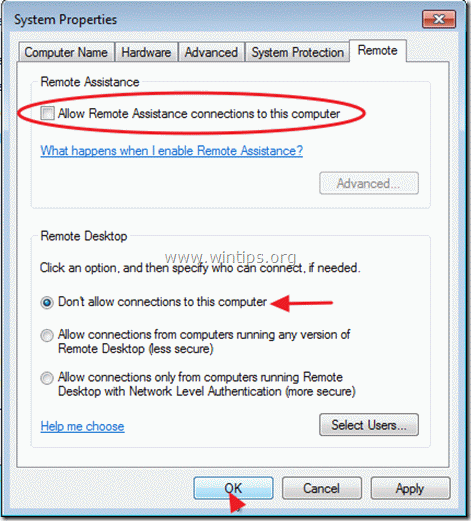
Consejo nº 5. Tenga siempre activado el servicio de firewall de Windows, a menos que utilice un programa de firewall alternativo.
Cómo activar el Firewall de Windows servicio desde la opción "Firewall de Windows" en el panel de control.
Si eres un usuario más familiarizado y entiendes algunas de las configuraciones de seguridad, te sugiero que compres e instales un programa de firewall personal de terceros del mercado. Siempre hay ediciones gratuitas fiables para probar como Zone alarm o Comodo firewall.
Cómo activar el Firewall de Windows en Windows 7:
1. Haga clic con el botón derecho del ratón in "Mi ordenador" y elija "Gestionar".
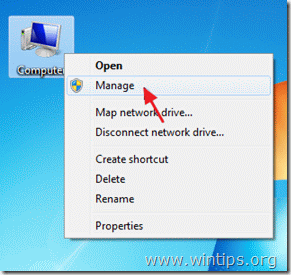
2. Haga clic " Servicios y aplicaciones " en el panel izquierdo y luego haga doble clic en " Servicios " a la derecha.
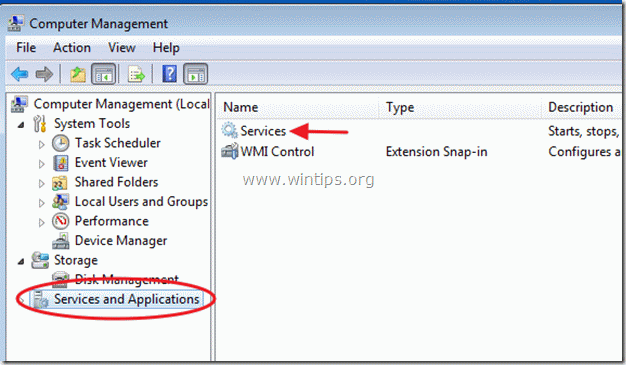
3. En la lista de servicios, compruebe si " Firewall de Windows "El servicio es " Comenzó ”.
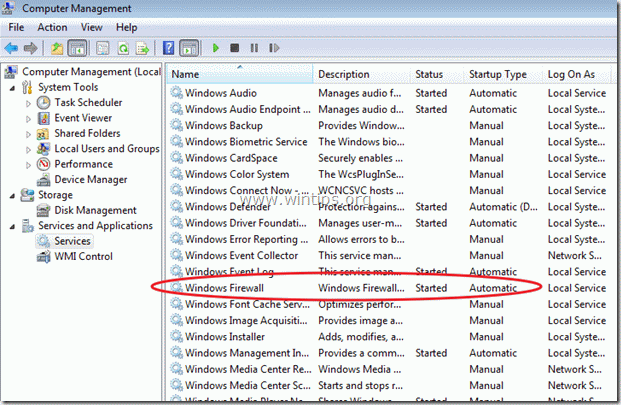
4. Si no es así, Haga doble clic en "Servicio de Firewall de Windows". y establecer el Tipo de inicio to "Automático". A continuación, pulse "OK" y Reiniciar su ordenador .
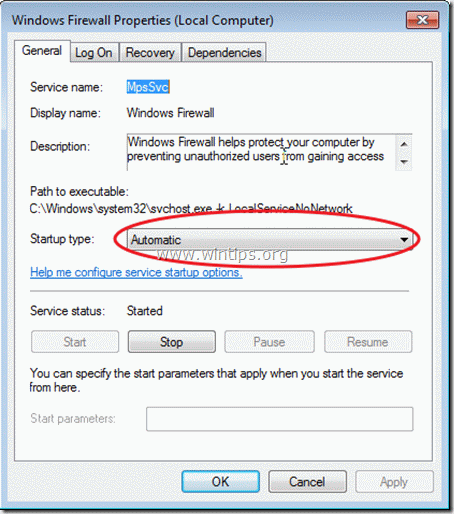
Consejo nº 6: Activar el control de cuentas de usuario (UAC)
Con el Control de Cuentas de Usuario (UAC) activado, el sistema le notifica cada vez que un programa intenta realizar cambios en su ordenador. Además, cuando UAC está activado, si ya ha definido otro usuario en su ordenador como cuenta estándar (Consejo nº 2 de este post), este usuario no puede instalar un programa sin permisos de nivel de administrador.
Cómo activar o desactivar el control de cuentas de usuario (UAC) en Windows 7:
1. Ir a Inicie > Panel de control y haga clic en " Seguridad del sistema ”.
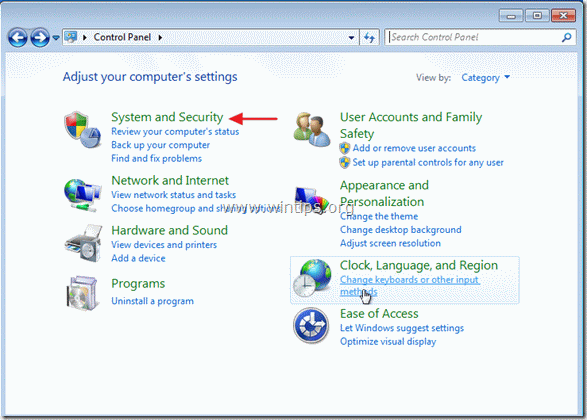
2. Dentro " Seguridad del sistema ", haga clic en " Cambiar la configuración del Control de cuentas de usuario ".
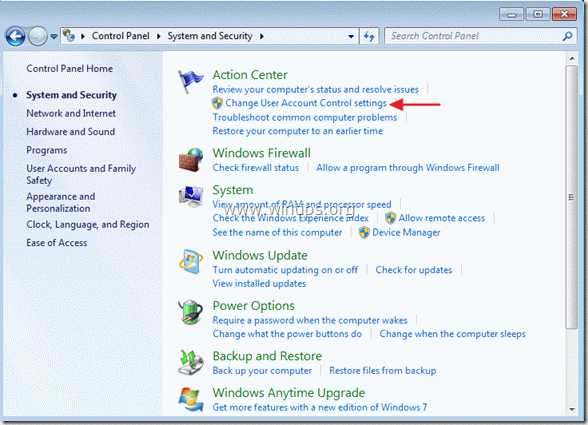
3. Arrastre el control deslizante de la izquierda para modificar la configuración de las alertas. Yo prefiero la opción por defecto (captura de pantalla), pero si lo desea, puede elegir " Notificar siempre " para los cambios moviendo el deslizador a su posición superior.
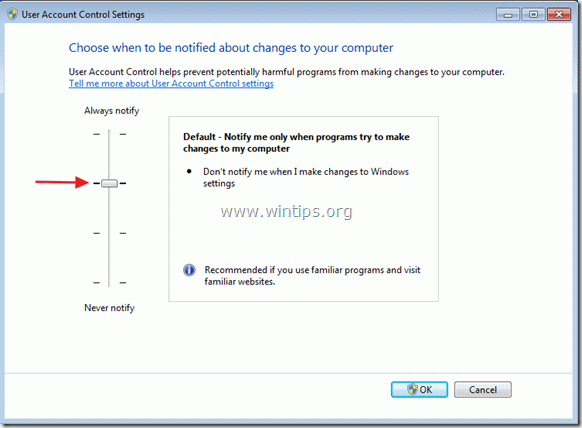
Consejo nº 7: Desactive las funciones de ejecución y reproducción automática.
Cuando se inserta un disco duro externo, un disco flash o un cd rom en el ordenador, Windows ejecuta una serie de comandos que permiten iniciar aplicaciones, iniciar programas de instalación o iniciar otras rutinas en el sistema sin requerir la intervención del usuario. Esto supone un riesgo para la seguridad, ya que se puede ejecutar código malicioso sin que el usuario lo sepa.
Lea este artículo para saber cómo desactivar las funciones de reproducción automática y ejecución automática en Windows.

Consejo nº 8: Protege con contraseña tu salvapantallas:
Si su estación de trabajo está en un lugar donde otras personas pueden acceder a ella, defina una contraseña fuerte en su protector de pantalla para evitar que otros usuarios se aprovechen de una consola desbloqueada y accedan a sus archivos.
Cómo definir una contraseña de salvapantallas en Windows 7:
Clic derecho en su escritorio y elija " Personalice ”
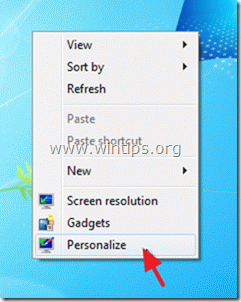
Dentro de las opciones de personalización, seleccione " Protector de pantalla " artículo.
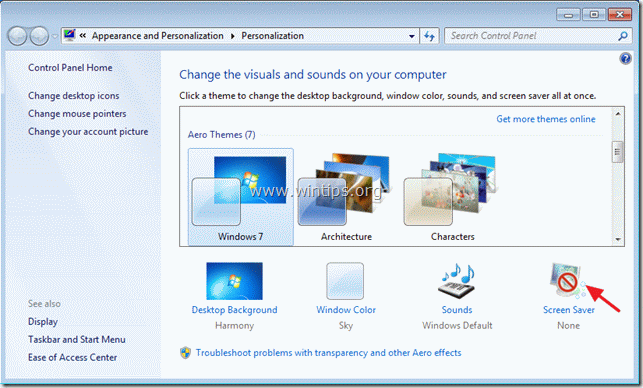
Después de elegir tu protector de pantalla preferido, comprobar para habilitar el "Al reanudar, mostrar la pantalla de inicio de sesión" y pulse " OK ”.
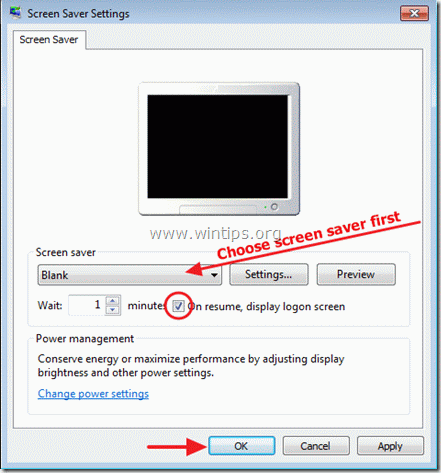
Sigue leyendo en Diez+ consejos para mantener tu ordenador rápido y sano.
Espero que este post le resulte útil.

andy dawis
El blog de un administrador de sistemas sobre Windows





